• مسجل في: حلول استعادة البيانات • حلول مجربة
صورت مقطع فيديو لابني باستخدام الأيفون 6 وحذفته عن غير قصد. هل يوجد أي طريقة لاسترداده مرة أخرى؟ - هيلين
إلى مستخدمي الأيفون، هذه الحالة ليست نادرة. على أحد الجوانب، يقدم الأيفون تجربة جيدة ورائعة للمستخدم، لكن على الجانب الأخر فقدان البيانات تجعل المستخدم يتعرض لمخاطرة كبيرة. لكن إذا قمت بالفعل بالخطوات الصحيحة، لديك فرصة جيدة لمساعدتك على استرداد الصور أو مقاطع الفيديو المحذوفة. وندرشير د. فون لأجهزة iOS يسمح لك باسترداد مقاطع الفيديو المحذوفة مباشرة من الأيفون، أو نسخة iCloud أو iTunes الاحتياطية.
ثلاثة حلول لاسترداد مقاطع الفيديو المحذوفة من الأيفون
أفضل أداة - Dr.Fone - لاسترداد بيانات الأيفون يمكنه تقديم ثلاثة طرق لاسترداد مقاطع الفيديو المفقودة من الأيفون SE/6s (Plus)/6 (Plus)/5s/5c/5/4s/4/3GS

Dr.Fone - لاسترداد بيانات الأيفون
3 طرق لاسترداد مقاطع الفيديو المحذوفة من الأيفون
- استرداد مقاطع الفيديو مباشرة من الأيفون، أو من نسخة iTunes/iCloud الاحتياطية.
- استرداد الملفات الأخرى التي تشمل جهات الاتصال، والرسائل، والصور، وسجل المكالمات وغيرها.
- يدعم الأيفون 6s، والأيفون 6s Plus، والأيفون SE والإصدار الأحدث من نظام التشغيل iOS 9 بشكل كامل.
- استرداد البيانات المفقودة بسبب الحذف، أو فقدان الجهاز، أو فك شفرته، أو التحديث إلى iOS 9 أو غير ذلك.
- استعراض وانتقاء أي ملف تود استرداده.
- الجزء 1: استرداد مقاطع الفيديو المحذوفة من الأيفون
- الجزء 2: فحص واستخلاص البيانات من نسخة iTunes الاحتياطية لاسترداد مقاطع الفيديو من الأيفون
- الجزء 3: استرداد مقاطع فيديو الأيفون من نسخة iCloud الاحتياطية
الجزء 1: استرداد مقاطع الفيديو المحذوفة مباشرة من الأيفون
الخطوة 1. توصيل الأيفون إلى الحاسوب وفحصه
قم بتشغيل د. فون على الحاسوب، وتوصيل الأيفون إلى الحاسوب باستخدام وصلة رقمية. قم باختيار نوغ الملف "مقاطع فيديو التطبيقات:" للفحص، ثم انقر على "بدأ الفحص".
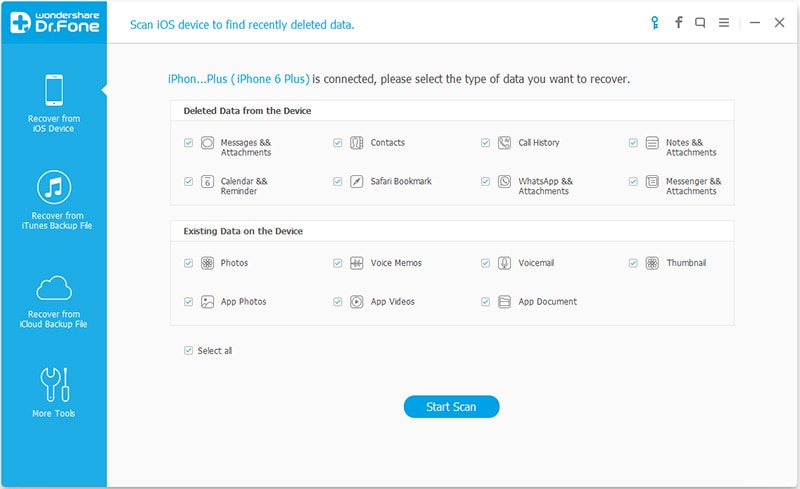
الخطوة 2. استعراض واسترداد مقاطع الفيديو المحذوفة من الأيفون
بعد الفحص، كل البيانات الموجودة على الأيفون أو المفقودة ستجدها بقائمة مقسمة إلى فئات منظمة. لتجد مقاطع الفيديو الخاصة بك، تحقق من معرض الكاميرا، والتي تحتوي على الصور ومقاطع الفيديو التي تم التقاطها. قم باختيار ما تريد وانقر على زر الاسترداد بالأسفل لحفظهم جميعا على الحاسوب بنقرة واحدة.
ملحوظة: بجانب استرداد البيانات المحذوفة من الأيفون، يمكن لد. فون تصدير البيانات التي ما تزال موجودة على الأيفون. إذا كنت فقط تود الحصول على الملفات المحذوفة، يمكنك تنقية نتيجة الفحص باستخدام الزر الموجود بمنتصف أعلى النافذة لعرض الملفات المحذوفة فقط.
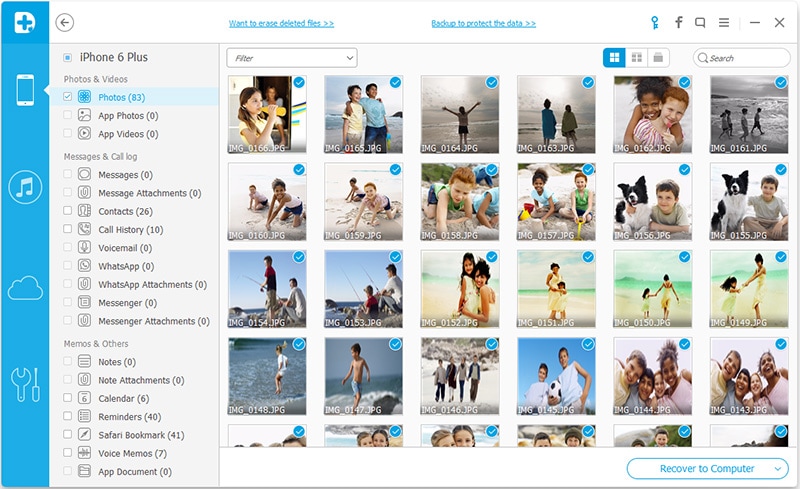
الجزء 2: فحص واستخلاص البيانات من نسخة iTunes لاسترداد مقاطع فيديو الأيفون
الخطوة 1. قم باختيار نسخة بيانات الجهاز الاحتياطية للفحص
عند تشغيل البرنامج على الحاسوب، انقر على "الاسترداد من نسخة iTunes الاحتياطية" من الأعلى، وسترى النافذة التالية. الآن أمامك النسخ الاحتياطية للجهاز. قم فقط باختيار أحد أجهزة الأيفون والنقر على بدأ الفحص لاستخلاص المحتوى من نسخة الأيفون الاحتياطية.
ملحوظة: عدد ملفات النسخة الاحتياطية التي تحصل عليها يعتمد على عدد المرات التي تم فيها مزامنة أجهزة أبل مع iTunes من قبل.

الخطوة 2. استرداد مقاطع الفيديو المحذوفة من الأيفون
عند انتهاء الفحص، سيتم استخلاص وعرض المحتوى بالكامل. يمكنك التحقق من مقطع الفيديو بصيغة .mpeg بشكل عام، والنقر على "الاسترداد إلى الحاسوب" من أعلى القائمة لحفظها على الحاسوب.
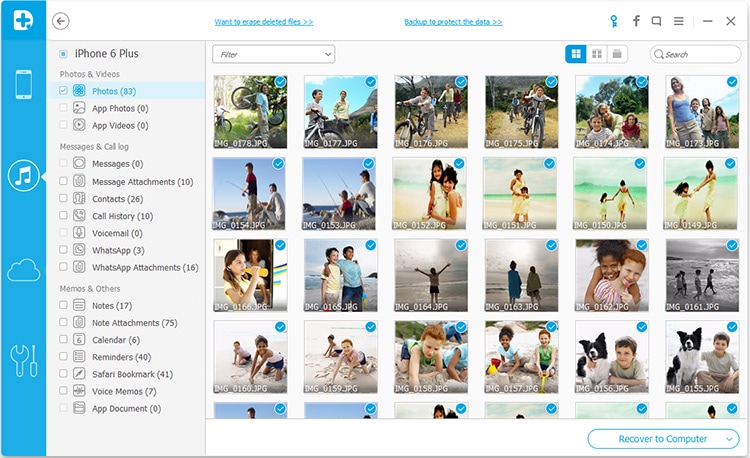
الجزء 3: استرداد مقاطع فيديو الأيفون من نسخة iCloud الاحتياطية
الخطوة 1. تحميل وفحص نسخة iCloud الاحتياطية
قم باختيار "الاسترداد من نسخة iCloud الاحتياطية" بعد تشغيل البرنامج. بعد ذلك قم بتسجيل الدخول باستخدام هوية أبل الخاصة بك. سترى أن البرنامج يعرض لك نسخ iCloud الاحتياطية على حسابك بقائمة. قم باختيار أحدهم الذي تود استخلاصه وتحميله. بعد ذلك، يمكنك الفحص مباشرة لاستخلاص البيانات من هناك.
ملحوظة: عندما تقوم بذلك، ابق على اتصال بالإنترنت.

الخطوة 2. استرداد مقاطع فيديو الأيفون من iCloud
عندما ينتهي الفحص، يمكنك التحقق من مفاطع الفيديو في فئات معرض الكاميرا ومقاطع الفيديو من التطبيقات. قم باختيارهم والنقر على زر الاسترداد لحفظهم على الحاسوب بنقرة واحدة.
لتجنب فقدان مقاطع الفيديو على الأيفون، حفظ نسخة احتياطية هام للغاية ومفيد. كل مرة تقوم بتصوير مقطع فيديو باستخدام الأيفون، تذكر حفظ نسخة احتياطية منه إلىيه الحاسوب أولا.
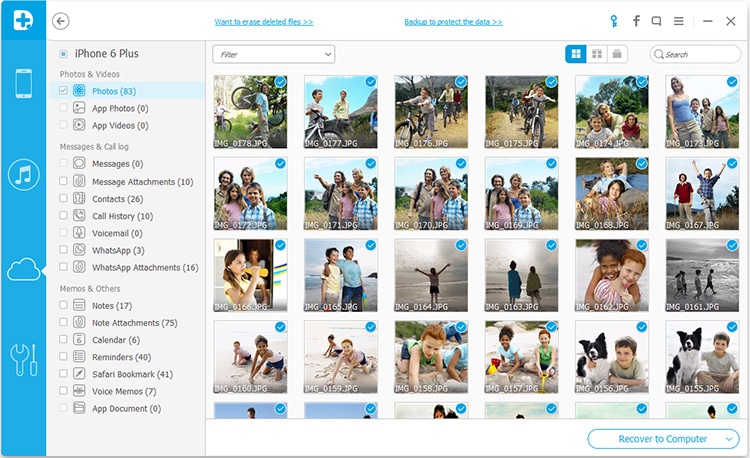
iPhone خطأ
- استعادة بيانات iPhone
- استرداد علامات تبويب Safari المحذوفة من iPad
- إلغاء حذف مقاطع فيديو iPod
- استعادة البيانات المحذوفة أو المفقودة من iPhone 6 Plus
- استعادة البيانات من جهاز iPad التالف بسبب المياه
- استعادة الفيلم المفقود من iPod
- استرداد البيانات المفقودة من جهاز iPhone مكسور
- استعادة البيانات من كلمة مرور iPhone
- استعادة رسائل الصور المحذوفة من iPhone
- استرداد مقاطع الفيديو المحذوفة من iPhone
- استعادة بيانات iPhone لا تعمل بشكل دائم
- برنامج Internet Explorer لأجهزة iPhone
- استرداد البريد الصوتي المحذوف
- تعليق iPhone على شاشة شعار Apple
- جهات الاتصال مفقودة بعد تحديث iOS 13
- أفضل 10 برامج لاستعادة بيانات iOS
- حلول مشاكل iPhone
- iPhone "مشكلة إعدادات"
- إصلاح فون الرطب
- iPhone "مشاكل لوحة المفاتيح"
- iPhone "مشكلة الصدى"
- iPhone "مستشعر القرب"
- iPhone مقفلة
- iPhone "مشاكل الاستقبال"
- مشاكل iPhone 6
- مشاكل الهروب من السجن iPhone
- iPhone "مشكلة الكاميرا"
- iPhone "مشاكل التقويم"
- iPhone "مشكلة الميكروفون"
- فون تحميل المشكلة
- iPhone "القضايا الأمنية"
- iPhone "مشكلة الهوائي"
- الحيل فون 6
- العثور على iPhone بلدي مشاكل
- iPhone المسألة فيس تايم
- iPhone مشكلة GPS
- iPhone مشكلة فيس بوك
- iPhone "مشاكل الصوت"
- iPhone "مشكلة اتصال"
- مشكلة منبه iPhone
- iPhone "المراقبة الأبوية"
- إصلاح فون الإضاءة الخلفية
- iPhone "حجم المشكلة"
- تنشيط فون 6s
- iPhone المحموم
- iPhone جهاز الالتقاط الرقمي
- استبدال البطارية فون 6
- iPhone البطارية
- iPhone "شاشة زرقاء"
- iPhone "للبطارية"
- iPhone "مشكلة البطارية"
- استبدال iPhone الشاشة
- iPhone "شاشة بيضاء"
- فون متصدع الشاشة
- إعادة تعيين كلمة المرور في البريد الصوتي
- iPhone "مشكلة استدعاء"
- iPhone "مشكلة الجرس"
- iPhone "مشكلة الرسائل النصية"
- iPhone "لا مشكلة الاستجابة"
- iPhone "مشاكل المزامنة"
- مشاكل شحن iPhone
- iPhone "مشاكل البرامج"
- iPhone "سماعة رأس المشاكل"
- iPhone "مشاكل الموسيقى"
- iPhone "مشاكل البلوتوث"
- iPhone "مشاكل البريد الإلكتروني"
- تحديد فون مجددة
- iPhone لا يمكن الحصول على اتصال بريد
- iPhone هو "توصيل ذوي" لايتون
